Não entre em pânico! Se o seu dispositivo molhar, ainda há muito que você pode fazer para salvá-lo. Uma das melhores soluções é secar seu iPhone, iPad ou AirPods úmidos usando pacotes de sílica gel. Explicamos exatamente como fazer isso abaixo.
A coisa mais importante a fazer é desligar imediatamente um dispositivo molhado. A água tem menos probabilidade de danificar seu iPhone, iPad ou AirPods sem uma corrente elétrica passando por ele.
Depois de desligar o dispositivo, deixe-o sozinho e leia este guia para consertá-lo.
Conteúdo
- Relacionado:
- Duas escolas de pensamento sobre como consertar danos líquidos
-
O que é sílica gel?
- Onde posso obter sílica gel?
- Posso usar arroz cru?
-
Como usar sílica gel para secar seu iPhone, iPad ou AirPods úmidos
- Passo 1. Desligue seu iPhone ou iPad e desconecte seus AirPods
- Passo 2. Seque a parte externa do seu iPhone, iPad ou AirPods úmido
- Etapa 3. Retire a caixa e remova o cartão SIM
- Passo 4. Coloque seu dispositivo em um recipiente com pacotes de sílica gel
- Etapa 5. Não toque nele por pelo menos dois dias
-
Fale com o suporte da Apple para um dispositivo de substituição
- Postagens relacionadas:
Relacionado:
- Deixou cair seu iPhone na água? Aqui está o que você precisa fazer!
- AirPods através do ciclo da máquina de lavar, o que você pode fazer?
- Os modelos do iPhone 11, iPhone X, XS, XR ou iPhone 8 são à prova d'água?
- O líquido foi detectado no conector do Lightning? Descubra como proteger seu iPhone
Duas escolas de pensamento sobre como consertar danos líquidos
É fácil jogar o iPhone no banheiro, derramar cerveja no iPad ou ser pego na chuva com os AirPods abertos. O difícil é saber o que fazer quando isso acontecer.
Se o seu iPhone, iPad ou AirPods molharem, você poderá encontrar conselhos contraditórios na Internet.
Um grupo sugere que você feche o dispositivo em uma caixa com material absorvente, como sílica gel ou arroz cru. O outro grupo aconselha o contrário: deixe ao ar livre para que uma brisa fresca seque.

Não podemos dizer objetivamente qual técnica é melhor sem um monte de iPhones danificados por líquido para testar. Não há muitas evidências para passar e as pessoas de ambos os lados da cerca afirmam que sua própria técnica é mais eficaz.
A Apple recomenda que você deixe os dispositivos molhados secarem ao ar livre. Mas se isso parecer insuficiente, este artigo explica como usar sílica gel para secar seu iPhone, iPad ou AirPods úmidos.
O que é sílica gel?
A sílica gel é um dessecante, o que significa que seca o ar ao seu redor, absorvendo a umidade. Você provavelmente já encontrou sílica gel em pequenos pacotes dizendo: "Não coma!" As pessoas costumam enviá-los com roupas, eletrônicos e até alimentos.
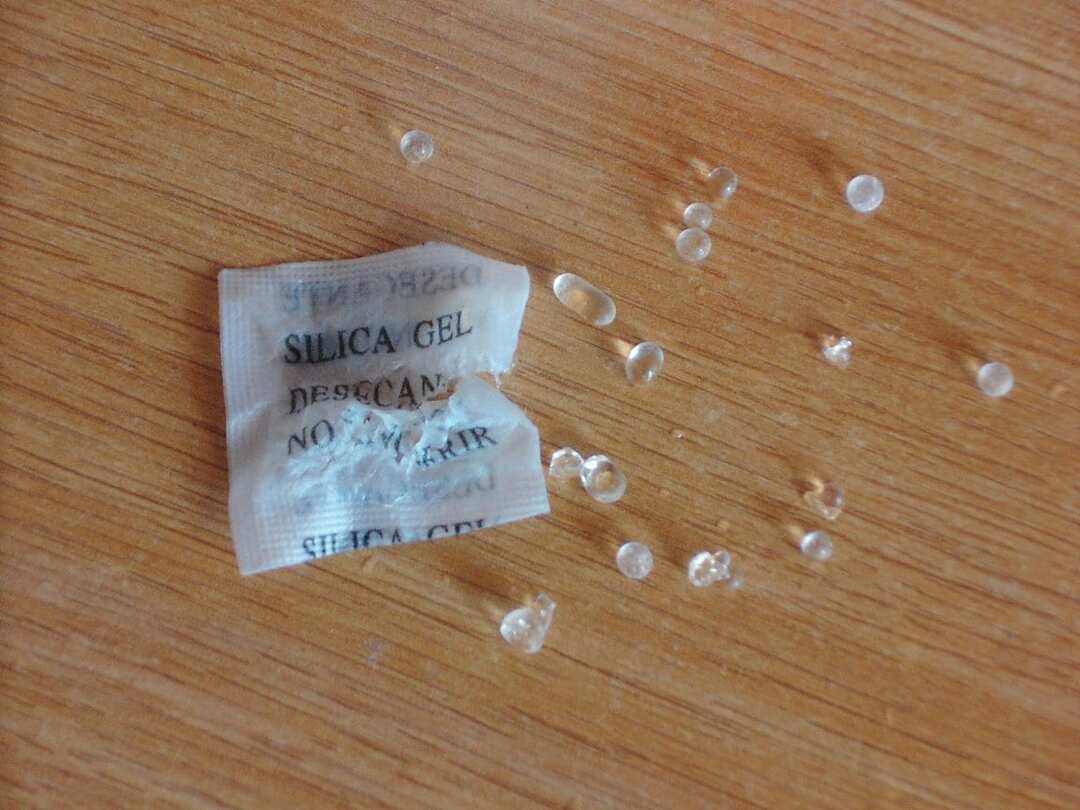
Os fabricantes incluem sílica gel nas remessas para evitar o acúmulo de umidade prejudicial em embalagens lacradas. A umidade do ar se move através do pacote de papel e para dentro dos grânulos de sílica gel transparentes.
Onde posso obter sílica gel?
A maneira mais barata de conseguir pacotes de sílica gel é começar a coletá-los quando aparecerem com outros produtos que você compra. Freqüentemente, você os obtém com eletrônicos, roupas e produtos alimentícios.
Se você precisa de gel de sílica mais rápido do que isso - o que é altamente provável se você molhar seu iPhone, iPad ou AirPods - você pode obter gel de sílica da Amazon com entrega no dia seguinte ou compre em lojas como o Walmart.
Posso usar arroz cru?
Muitas pessoas sugerem o uso de arroz cru em vez de sílica gel para secar o iPhone, iPad ou AirPods úmidos. Assim como o gel de sílica, o arroz cru também é um dessecante que absorve a umidade do ar ao seu redor.
Além disso, você provavelmente já tem bastante arroz cru em casa.

No entanto, o arroz cru é muito menos absorvente do que o gel de sílica e, possivelmente, ainda pior do que deixar seu dispositivo secar ao ar livre. Se você usar arroz, embrulhe seu dispositivo em uma toalha de papel primeiro para evitar que os grãos fiquem presos na porta Lightning.
Como usar sílica gel para secar seu iPhone, iPad ou AirPods úmidos
Para obter os melhores resultados, siga as etapas abaixo para remover o máximo de líquido possível de seu iPhone, iPad ou AirPods úmidos antes de colocá-los em um recipiente com pacotes de sílica gel.
O mais importante é ter paciência. Se você ligar ou usar seu dispositivo antes que esteja totalmente seco, você pode causar danos irreparáveis.
Passo 1. Desligue seu iPhone ou iPad e desconecte seus AirPods
Até iPhones resistentes à água não são à prova d'água; desligue seu dispositivo o mais rápido possível para evitar que a água cause curto-circuito nos circuitos internos. Com um iPhone ou iPad, pressione e segure o Dormir / acordar botão e deslize para desligar.
Infelizmente, não há botão liga / desliga para AirPods. A melhor coisa que você pode fazer é removê-los do estojo de carregamento e desconectá-los dos outros dispositivos. Vamos para Configurações> Bluetooth> AirPods> Esqueça este dispositivo para fazer isso.

Faça o que fizer, não conecte seu iPhone, iPad ou AirPods para carregar. Isso pode ser muito perigoso se eles ainda estiverem molhados.
Passo 2. Seque a parte externa do seu iPhone, iPad ou AirPods úmido
Se o dispositivo estiver úmido com refrigerante, cerveja ou água salgada, enxágue-o com água da torneira. Isso parece contraproducente, mas você precisa remover quaisquer líquidos que possam deixar resíduos pegajosos (ou salgados) ao secar.
Se o seu dispositivo estiver desligado, isso não deve causar mais danos.
Em seguida, use uma toalha, um pano sem fiapos ou até mesmo uma camiseta de algodão para secar a parte externa do seu iPhone, iPad ou AirPods molhado. O objetivo aqui é absorver o máximo possível do líquido.

Não coloque nada nas portas de Lightning ou de fone de ouvido. Em vez disso, segure seu iPhone ou iPad com a porta voltada para baixo e bata suavemente na lateral do dispositivo para fazer com que o líquido escorra.
Etapa 3. Retire a caixa e remova o cartão SIM
Pode haver líquido residual dentro da sua caixa, sob um protetor de tela ou dentro da bandeja do SIM. Retire o dispositivo do estojo e remova o protetor de tela. Em seguida, use uma ferramenta SIM para ejetar a bandeja do SIM.

Mantenha seus AirPods fora do estojo de carregamento e remova todos os adesivos ou acessórios presos a eles.
Use uma toalha, um pano sem fiapos ou uma camiseta de algodão para secar mais qualquer líquido que encontrar.
Passo 4. Coloque seu dispositivo em um recipiente com pacotes de sílica gel

Você secou a parte externa do seu dispositivo o máximo possível, agora é hora de introduzir os pacotes de sílica gel para fazer o resto. Coloque seu iPhone, iPad ou AirPods em um recipiente hermético com muitos pacotes de sílica gel.
Você pode usar uma lancheira, um saco plástico ou um pote Tupperware para isso.
Não abra os pacotes de sílica gel. Se você comprou grânulos de sílica gel soltos, embrulhe o dispositivo em uma toalha de papel para evitar que fiquem presos nas portas.
Você precisa usar sílica gel suficiente para absorver todo o líquido dentro do dispositivo. É difícil dizer exatamente quanto sílica gel é, mas é melhor usar muito do que pouco.
Etapa 5. Não toque nele por pelo menos dois dias
Agora, para a parte difícil. Depois de selar seu iPhone, iPad ou AirPods úmidos com pacotes de sílica gel, você precisa deixá-lo secar por pelo menos dois dias. De preferência ainda mais.
Se você ligar seu dispositivo para testá-lo antes que esteja completamente seco, você pode causar danos irreparáveis aos componentes internos. Apenas deixe como está.

Após dois dias (ou mais, se você tiver paciência), retire o dispositivo da embalagem e ligue-o. Pode ser necessário carregá-lo novamente se a bateria tiver acabado.
Felizmente, o líquido secou e não causou nenhum dano!
Fale com o suporte da Apple para um dispositivo de substituição
Se o seu iPhone, iPad ou AirPods úmidos ainda não funcionam depois de usar sílica gel para secá-los, pode ser necessário consertar ou substituir da Apple.
Não mencione danos líquidos à Apple, a menos que alguém especificamente pergunte sobre isso. Se a Apple não encontrar evidências de líquido em seu dispositivo, eles podem fornecer um reparo ou substituição grátis.
Converse diretamente com o suporte da Apple para marcar uma consulta no provedor de serviços autorizado mais próximo.

Dan escreve tutoriais e guias de solução de problemas para ajudar as pessoas a aproveitar ao máximo sua tecnologia. Antes de se tornar um escritor, ele se formou em Tecnologia de Som, supervisionou reparos em uma Apple Store e até ensinou inglês na China.